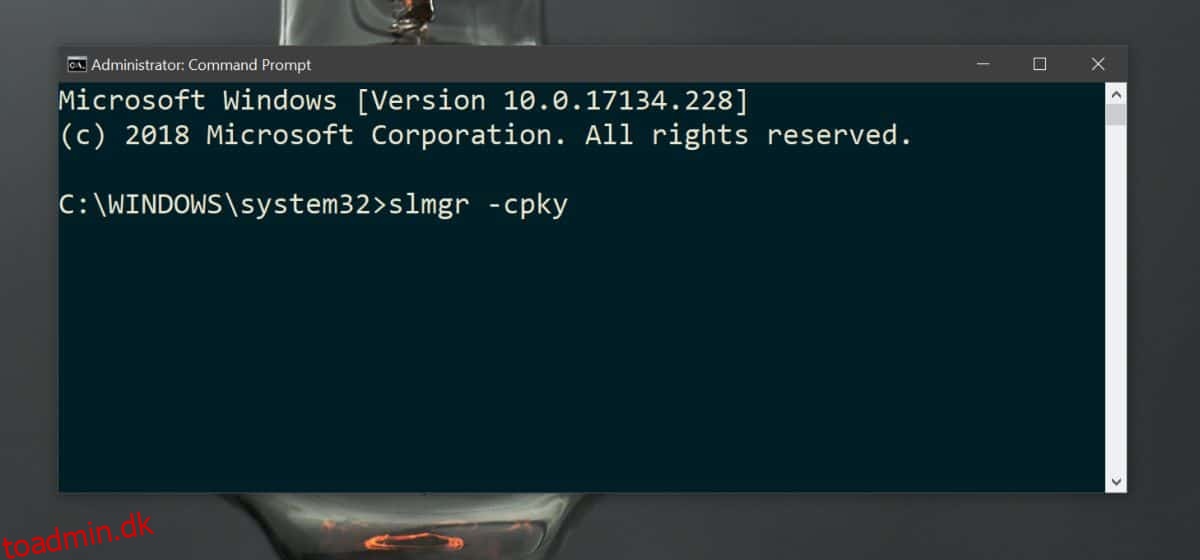Windows 10 gemmer din produktnøgle i registreringsdatabasen. Du har måske hørt om og muligvis brugt nogle apps, der giver dig mulighed for at slå din Windows 10-produktnøgle op. Disse apps gør brug af de oplysninger, der er gemt i registreringsdatabasen, til at finde og vise produktnøglen. Hvis du nogensinde har brug for det, kan du slette en produktnøgle fra registreringsdatabasen.
SPOILER ALERT: Rul ned og se videotutorialen i slutningen af denne artikel.
Indholdsfortegnelse
Bemærk
Sletning af nøglen vil ikke påvirke din nuværende aktiveringsstatus, men det betyder ikke, at du bare skal slette den for et kick.
Under normale omstændigheder er det aldrig nødvendigt at slette en produktnøgle fra registreringsdatabasen. Hvis dit system fungerer perfekt, behøver du ikke at opgradere en fra en version af Windows 10 til en anden, du har ikke ændret nogen større hardware osv., du behøver ikke at slette nøglen. Endnu vigtigere, hvis din gyldige nøgle ikke bliver genkendt som gyldig, er sletning ikke løsningen. Den nemmeste måde at løse et aktiveringsproblem på er blot at ringe til Microsoft. Du kan være i telefonen i et stykke tid, men du afslutter opkaldet med et aktiveret system.
Hvis du beslutter dig for at slette produktnøglen, skal du sørge for at sikkerhedskopiere den først. Dette er især vigtigt, hvis du har en detail- eller OEM-nøgle, eller hvis du har opgraderet fra Windows 7 eller 8/8.1 til Windows 10.
Til sidst, hvis ethvert problem, du har, kræver, at du sletter produktnøglen fra registreringsdatabasen, så prøv først at bruge dit system med en lokal Windows 10-konto for at se, om problemet forsvinder.
Slet en produktnøgle
Du skal have administrative rettigheder for at slette en produktnøgle fra Windows 10.
Åbn kommandoprompten med administrative rettigheder. Indtast følgende kommando. I samme sekund du trykker på Enter, slettes nøglen. Hvis du har andre tanker, skal du ikke trykke på Enter-tasten, før du har løst din bekymring.
slmgr –cpky
Når du trykker på Enter-tasten, vil produktnøglen være væk, og alle apps, der kan læse den, vil ikke længere være i stand til at slå den op. Du skal genstarte dit system efter at have udført kommandoen for at ændringen træder i kraft.

Skift produktnøgle
Hvis du har brug for at ændre din produktnøgle, er der en specifik indstilling for den, og du behøver ikke manuelt at slette den gamle. For at ændre produktnøglen skal du åbne appen Indstillinger og gå til Opdatering og sikkerhed. Gå til fanen Aktivering. Rul ned, og klik på indstillingen Skift produktnøgle. Det vil guide dig resten af vejen.